Comment créer une vidéo explicative animée (guide étape par étape)
Publié: 2019-03-19L'une des étapes les plus importantes dans la vente d'un produit consiste à s'assurer que les consommateurs sont bien informés sur ce qu'il offre. Pour de nombreuses entreprises et spécialistes du marketing, cela signifie créer une vidéo explicative animée.
Selon le rapport sur l'état du marketing vidéo de Wyzowl pour 2019, plus de 80 % des spécialistes du marketing affirment que la vidéo les aide à augmenter le temps que les utilisateurs passent sur leur site Web, à générer plus de prospects et, surtout, à aider les utilisateurs à mieux comprendre leur produit.
Les spécialistes du marketing ne sont pas les seuls à dire que la vidéo fait la différence. Les consommateurs sont d'accord : 68 % déclarent préférer en savoir plus sur un produit ou un service en regardant une vidéo. De plus, 79 % déclarent qu'une vidéo les a convaincus d'acheter un logiciel ou une application.
Comment faire une vidéo explicative animée en 7 étapes faciles
La création de ce type de vidéo pédagogique peut sembler une tâche ardue. Beaucoup de gens pensent qu'ils doivent embaucher une société de production vidéo pour le faire. Bien que ce soit toujours une option, ce n'est pas une obligation. Dans de nombreux cas, avec juste un peu de savoir-faire, de détermination et, bien sûr, un éditeur vidéo comme TechSmith Camtasia, n'importe qui peut créer une superbe vidéo explicative animée.
Je vais vous montrer comment.
Étape 1 : Choisissez un style de vidéo
De nombreuses vidéos explicatives sont réalisées à l'aide de graphiques animés, mais ce n'est pas le seul style. Considérez les options ci-dessous et sélectionnez un style qui, selon vous, correspond le mieux à votre produit ou service et à votre public.
Aujourd'hui, nous réalisons une vidéo explicative animée, mais d'autres options incluent :
- Action en direct/Tête parlante
- Vidéo de capture d'écran
- Dessin sur tableau blanc
Bien que vous puissiez modifier ce choix ultérieurement, il est utile de savoir quel type de vidéo vous visez afin de pouvoir garder le style visuel à l'esprit lorsque vous écrivez votre script.
Étape 2 : Rédigez un scénario
Le script est la partie la plus importante d'une vidéo explicative. Une voix off anime l'histoire et explique aux téléspectateurs ce qu'ils voient. Les visuels, auxquels nous reviendrons plus tard, jouent un rôle clé, mais leur but est d'illustrer et de soutenir ce qui est dit.
- Votre script doit répondre aux questions suivantes :
- Quel est votre produit ou service ?
- C'est pour qui?
- Quel problème le produit ou service résout-il ?
- Comment résout-il le problème ?
- Que doit faire un utilisateur pour commencer ?
La plupart des vidéos explicatives animées durent 1 à 2 minutes. Entraînez-vous à lire votre script à voix haute pour avoir une idée de la durée de votre vidéo finale. Écrivez de manière concise et allez droit au but le plus rapidement possible.
Étape 3 : Enregistrer et modifier la narration audio
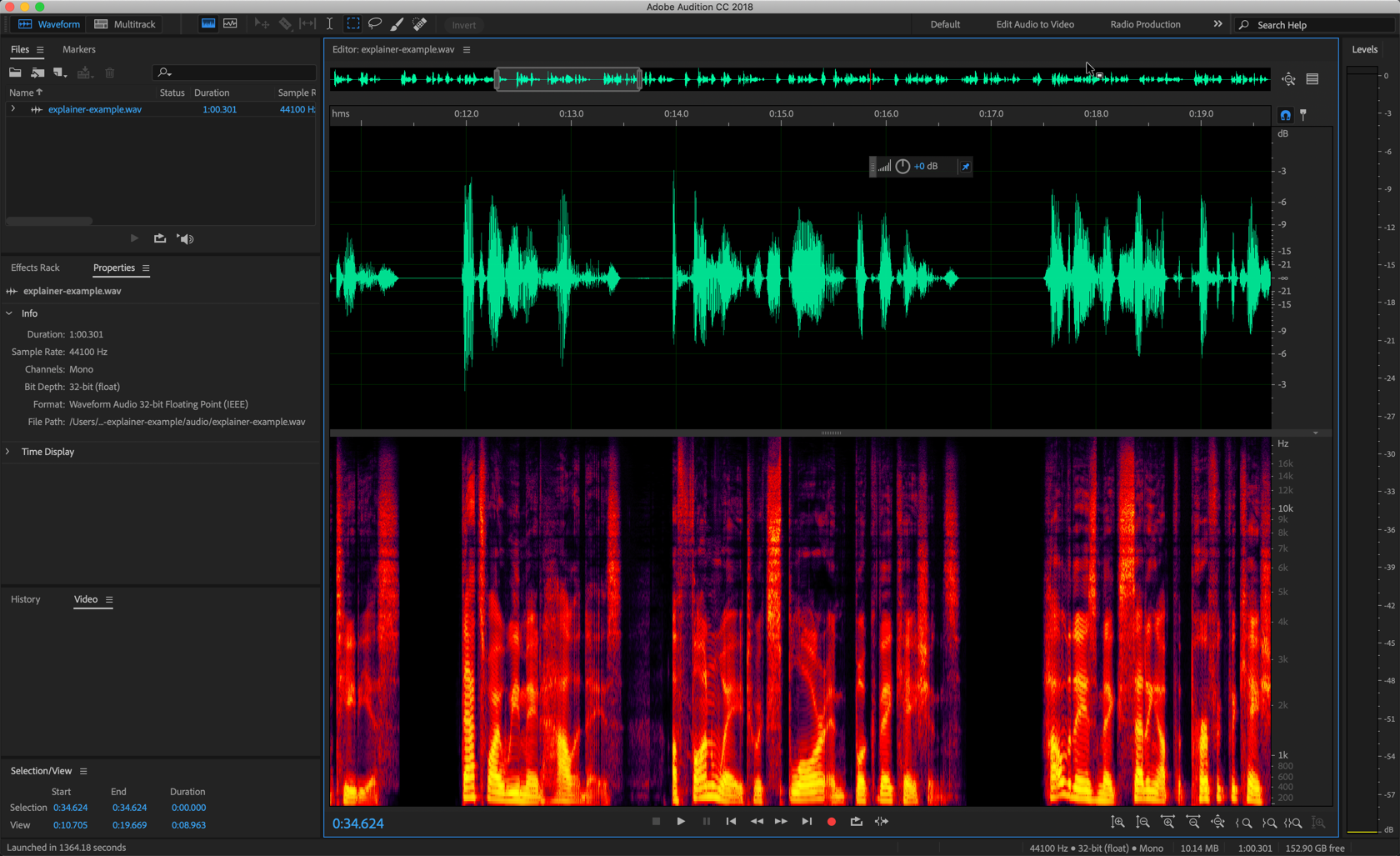
Pour cette étape, vous devez d'abord choisir qui sera la « voix » de votre entreprise. La vérité est que presque n'importe quelle voix peut fonctionner. La clé est de savoir comment ils disent le script. Vous voulez que la personne qui lit reflète la bonne attitude pour votre entreprise, produit ou service.
Une fois que vous avez choisi le talent vocal, utilisez un studio d'enregistrement ou un espace très calme, un microphone de haute qualité et un logiciel d'enregistrement pour enregistrer le script. Une option pour enregistrer de l'audio est Adobe Audition. Si vous préférez une alternative gratuite, Audacity est un autre excellent choix et fait assez facilement le travail.
Lors de l'enregistrement, ne vous inquiétez pas si la personne qui lit trébuche sur une ligne. Faites une pause, prenez un moment, puis recommencez la phrase.
Ensuite, éditez votre audio pour supprimer les mauvaises prises, les erreurs et tout ce que vous n'utiliserez pas. Vous devez également supprimer les bruits de fond, les respirations entre les lignes et, dans la mesure du possible, les petits clics et claquements que beaucoup appellent des « bruits de bouche ». Cela vous laissera juste la narration, aussi proche que possible de la perfection.
Étape 4 : Collectez des graphiques, des vidéos et d'autres ressources
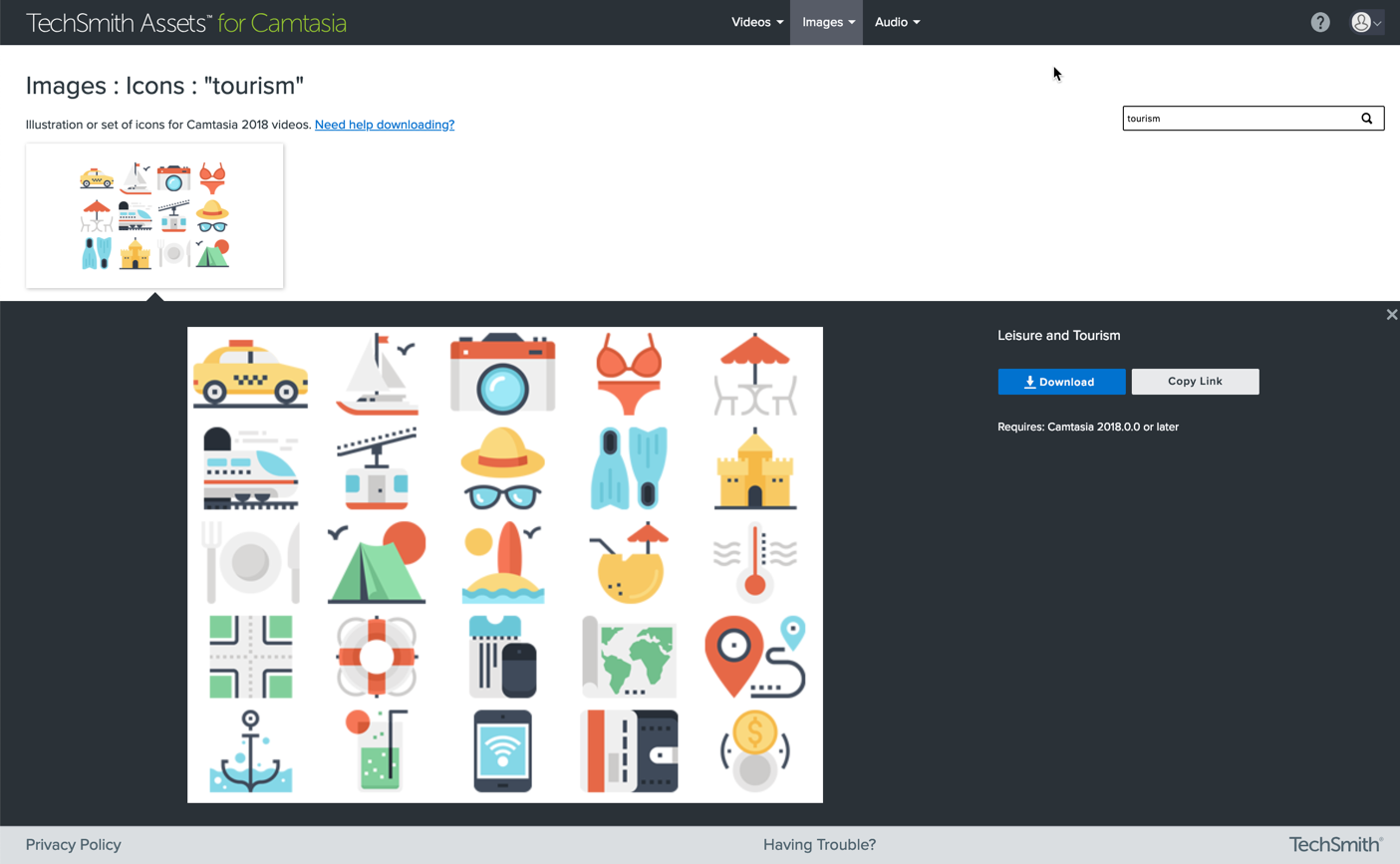
La façon dont vous effectuez cette étape dépend du type de vidéo que vous avez décidé de créer.
Pour les vidéos animées, c'est à ce moment que vous collectez ou créez des graphiques, des icônes et d'autres médias. Si vous faites une tête parlante, un screencast ou une vidéo sur tableau blanc, vous configurerez et terminerez ces enregistrements.
Cette partie peut être intimidante, et c'est probablement le moment où vous aurez l'impression d'avoir besoin d'embaucher des talents externes en design ou en vidéo. La réalité est que, dans de nombreux cas, ce n'est pas nécessaire.

Il n'est pas nécessaire d'utiliser des visuels trop complexes - des visuels simples et clairs qui illustrent le message de manière directe pour aider le spectateur à rester concentré sur le message global et à éviter d'être distrait. Un endroit où j'obtiens souvent des visuels et d'autres médias est de TechSmith Assets, qui a des tonnes de ressources qui fonctionnent très bien avec Camtasia.
Étape 5 : Modifier et organiser les médias
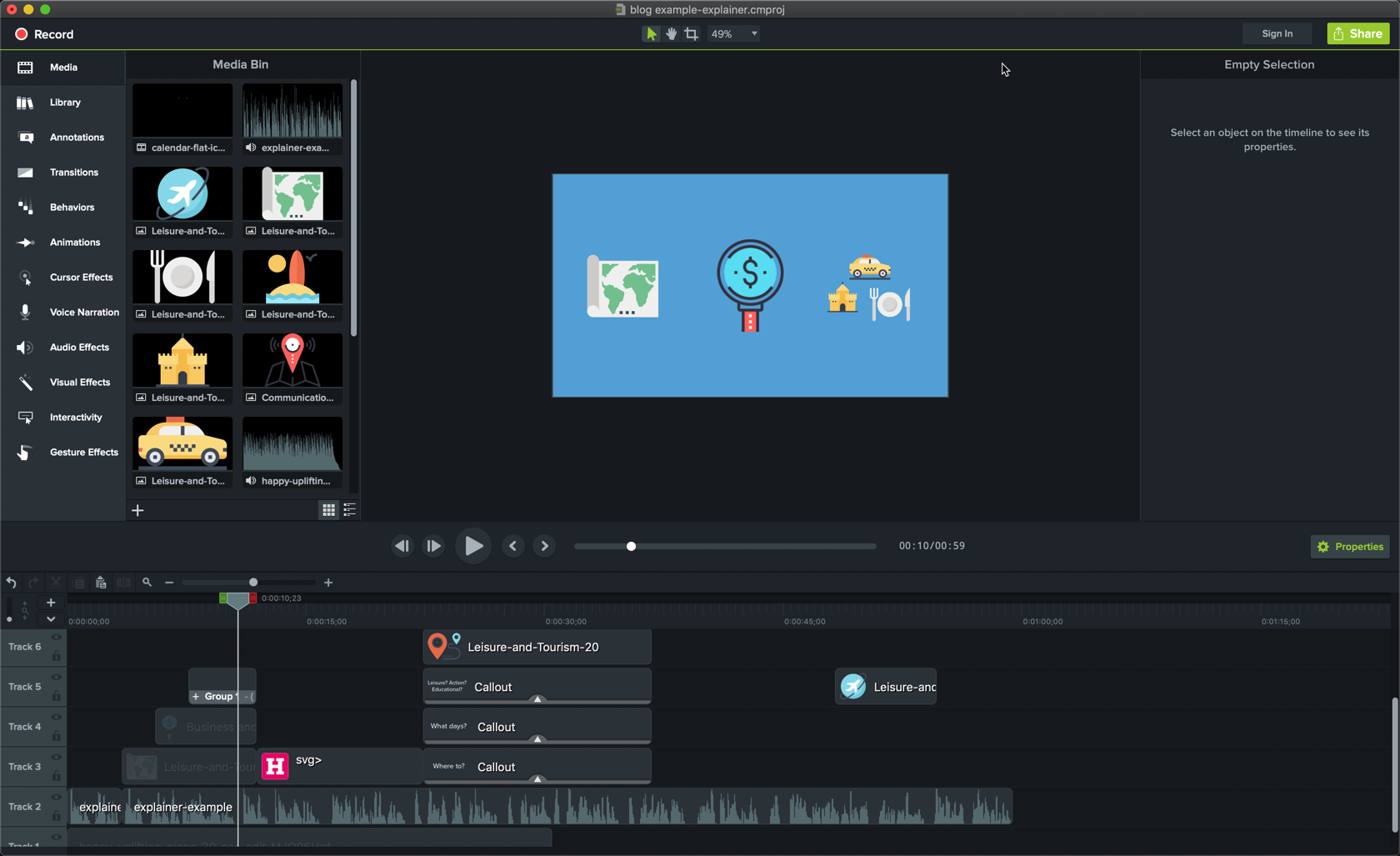
Vous avez rassemblé les matières premières, il est maintenant temps de forger un chef-d'œuvre. Démarrez un projet dans l'éditeur vidéo de votre choix. Camtasia est un excellent choix car il est facile à apprendre et possède des fonctionnalités telles que les animations et les comportements qui permettent d'animer vos graphiques en un clin d'œil.
Utilisez ces didacticiels pour apprendre à utiliser les animations, les comportements et d'autres fonctionnalités clés dans votre projet, quel que soit le style de vidéo que vous avez décidé de créer :
- Transitions et annotations
- Animations & Effets
- Animations en profondeur
- Comportements Camtasia
C'est généralement une bonne idée de créer la première ébauche de votre projet et de la partager avec des collègues ou des parties prenantes pour examen. J'utilise toujours TechSmith Video Review car il permet aux réviseurs d'ajouter des commentaires et des annotations à des endroits spécifiques de la vidéo.
Étape 6 : Ajouter de la musique
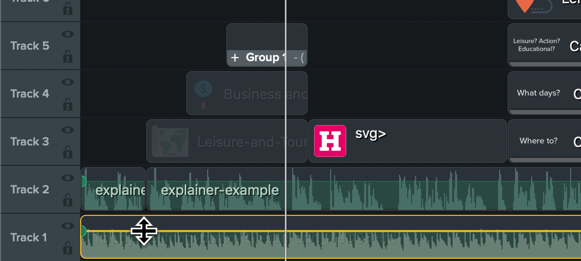
Les vidéos explicatives animées ont presque toujours de la musique. Il s'agit d'un élément déterminant pour le ton d'une vidéo. La musique transmet l'émotion et donne une énergie qui manque à la narration seule. Il est également facile d'ajouter et de modifier une piste musicale dans Camtasia. Voici un tutoriel démontrant comment c'est fait.
Il existe de nombreuses ressources, payantes et gratuites, pour acquérir de la musique. J'ai mentionné TechSmith Assets plus tôt, et c'est une autre fois où c'est une excellente ressource car il propose de nombreux morceaux de musique. Voici quelques autres endroits que vous pouvez essayer :
- Bibliothèque audio YouTube (gratuite)
- Beat Premium (payant)
- Bibliothèque musicale Atomica (payante)
Quoi que vous choisissiez, assurez-vous de donner une attribution appropriée, si nécessaire.
Étape 7 : Publiez, partagez et suivez les performances
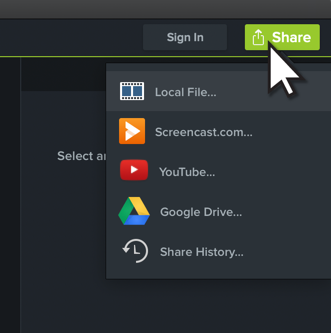
Lorsque la vidéo est terminée et a toutes les approbations nécessaires, il est temps de la produire et de la partager. Cela signifie décider où héberger la vidéo. Deux aspects clés de l'hébergement, à mon avis, sont la flexibilité de l'endroit où vous pourrez placer la vidéo et les statistiques de performance. Cet article détaille l'hébergement vidéo, mais je vais vous donner quelques suggestions ici.
Un moyen simple et rapide de mettre une vidéo en ligne consiste à utiliser TechSmith Sceencast. Vous pouvez lui envoyer une vidéo directement depuis Camtasia, puis partager le lien ou intégrer la vidéo où vous le souhaitez. Un compte gratuit est disponible pour vous aider à démarrer et, si vous avez besoin de plus d'espace, vous pouvez toujours passer à un compte Pro.
YouTube est un endroit extrêmement populaire pour héberger des vidéos. Ils disposent de tous les outils dont vous avez besoin pour mettre la vidéo en ligne, vous permettent de l'intégrer à votre site Web ou à un autre emplacement, et de suivre le nombre de mesures d'engagement, qui sont essentielles pour comprendre le succès de votre vidéo. YouTube a l'avantage supplémentaire de rendre votre vidéo détectable, ce qui signifie qu'elle est affichée aux utilisateurs via les résultats de recherche et les vidéos suggérées lorsqu'elle correspond aux intérêts d'un utilisateur.
Wistia est un autre lieu d'hébergement que nous utilisons chez TechSmith, car les mesures d'engagement, les contrôles des joueurs et l'apparence sont sans égal. Wistia est idéal pour héberger la vidéo et l'afficher sur un site Web ou un blog, mais il est bon de noter qu'il lui manque la possibilité de découvrir une vidéo sur YouTube.
C'est tout ce que vous devez savoir pour créer une vidéo explicative animée. Si vous souhaitez en savoir plus sur la création de superbes vidéos, consultez la TechSmith Academy ou nos didacticiels Camtasia.
